xmind调整字体大小 Xmind字体大小调整方法
更新时间:2024-03-11 18:05:46作者:yang
在使用XMind进行思维导图制作时,有时候我们会需要调整字体的大小来突出重点或者使整个导图更加清晰易读,而XMind提供了简单的方法来实现这一目的。通过在编辑模式下选中想要调整字体大小的文字,然后在工具栏中找到字体大小的选项,通过下拉菜单或直接输入数字来调整字体的大小。这样我们就能轻松地将导图中的文字按照需要进行大小的调整,使整个导图更加美观和易于理解。
具体方法:
1.首先打开Xmind,新建一个空白图。如图所示。
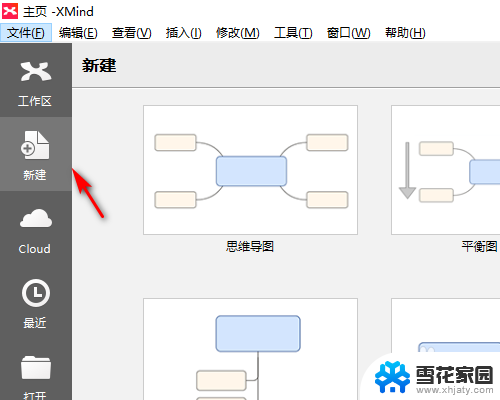
2.然后我们创建一个思维导图用于演示,如图所示。
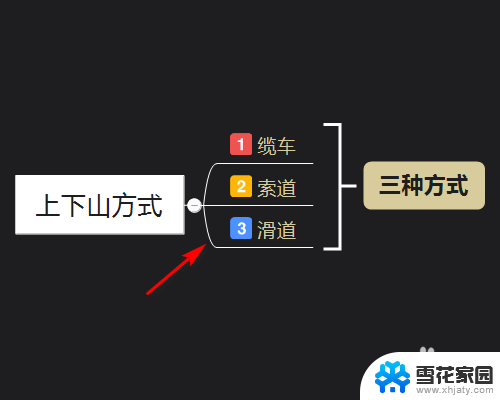
3.然后右击主题点击格式,如图所示。
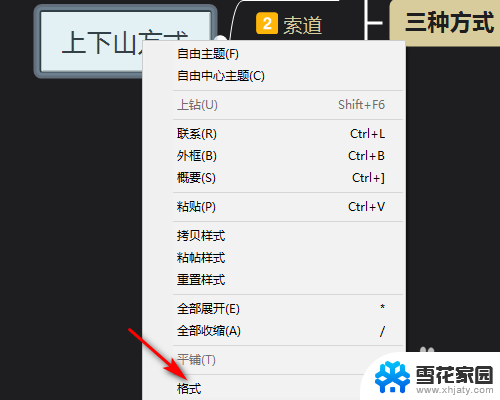
4.然后在主题格式中选择文字,如图所示。
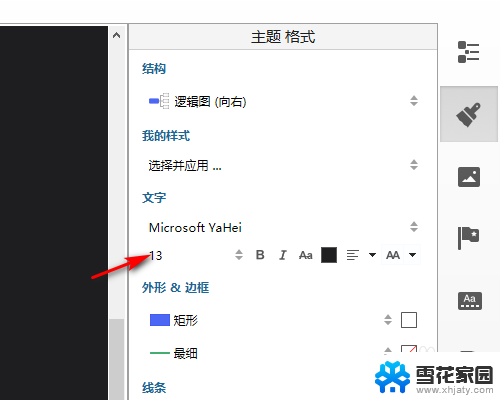
5.然后选择文字大小,如图所示。
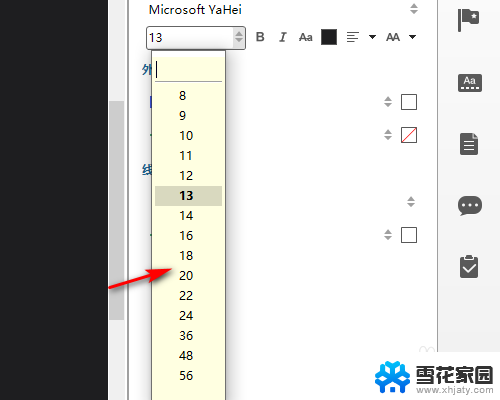
6.最后回到界面我们会看到字体大小以及改变,如图所示。

以上是关于如何调整xmind字体大小的全部内容,如果你遇到这种情况,可以按照以上步骤解决问题,非常简单快速。
xmind调整字体大小 Xmind字体大小调整方法相关教程
-
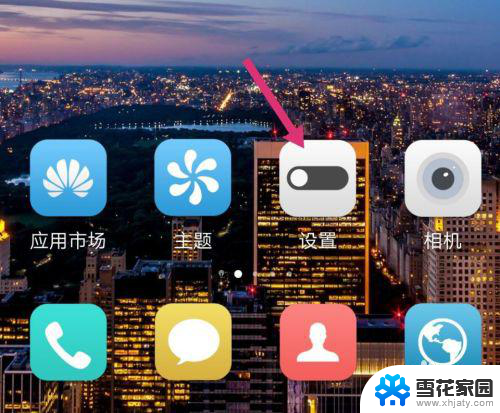 华为怎么调整字体大小 华为手机字体大小调整方法
华为怎么调整字体大小 华为手机字体大小调整方法2024-04-14
-
 电脑桌面显示字体大小调整 调整电脑屏幕字体的方法
电脑桌面显示字体大小调整 调整电脑屏幕字体的方法2023-12-15
-
 电脑字体大小怎么设置方法 电脑屏幕字体怎么调整大小
电脑字体大小怎么设置方法 电脑屏幕字体怎么调整大小2024-02-21
-
 电脑里字体大小怎么调 电脑如何调整字体大小设置
电脑里字体大小怎么调 电脑如何调整字体大小设置2024-02-24
- wps工具栏字体大小设置 WPS工具栏文字大小调整方法
- 电脑微信如何调整字体大小 电脑微信字体大小设置步骤
- 笔记本电脑字体放大 笔记本电脑字体大小调整方法
- 如何把字体调小 如何调整电脑屏幕上的字体大小
- 华为系统字体大小设置 怎样在华为手机上调整字体大小
- 电脑上字体大小怎么调 电脑屏幕字体大小调节方法
- 怎么把ie设置成默认浏览器 如何将IE设置为默认浏览器
- 电脑如何把音乐转换成音频文件 怎样将电脑歌曲格式改为mp3
- 电脑不能拷贝到u盘如何解除 U盘无法复制文件到电脑怎么办
- 键盘的方向键锁定了 键盘上下左右键解锁方法
- 戴尔笔记本电脑怎么插耳机 电脑怎么连接耳机
- 图片怎么改成ico格式 免费ico格式转换
电脑教程推荐